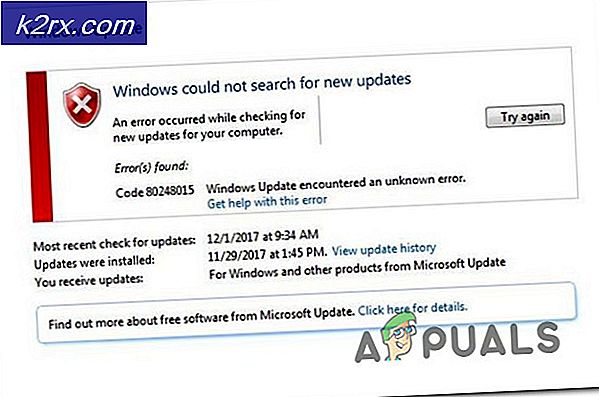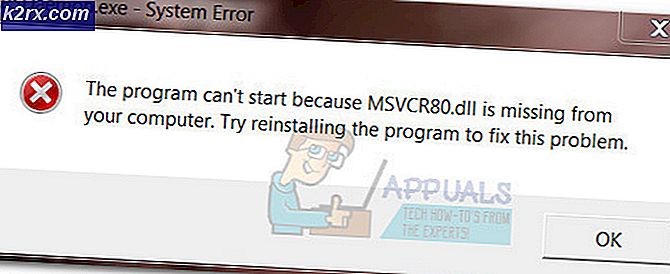SOLVED: dm-verity må sjekke verifisering mislyktes først
Dm-verity må sjekke verifisering mislyktes feilmeldingen vises ofte på en Samsung-enhet når en bruker forsøker å gjøre firmwareendringer og operativsystemets sikkerhet anser det som usikkert. Med ekstra sikkerhet for å beskytte Samsung-smarttelefoneiere fra modding av programvaren deres, blir slike problemer problemer.
I hovedsak vil telefonen bli "myk murstein" når du mottar denne feilen. Du vil ikke kunne bruke det i det hele tatt, og all normal funksjonalitet vil opphøre. Følg veiledningen nedenfor for å fikse problemet på din Galaxy-enhet.
Metode 1: Løs problemet selv
For å fikse problemet selv må du laste ned den offisielle fastvaren for den aktuelle enheten og deretter koble fastvaren med ODIN. Det er noen andre trinn som du må følge under prosessen også.
Før du begynner, last ned følgende verktøy. Denne filen må hentes til en tilgjengelig mappe med WinRar eller 7Zip.
ODIN
Deretter må du laste ned den offisielle fastvaren for enheten din
Besøk Sammobile Firmware Finder
Skriv inn modellnummeret ditt for å finne fastvaren din
Pass på at modellnummeret ditt er riktig og last ned den riktige modellen for landet ditt
Klikk på riktig firmware
Klikk på oransje ' Regular Download ' knappen på neste side
Du må registrere en gratis Sammobile-konto
Nedlastingen kan ta en stund på den gratis kontoen, men den lastes ned til slutt
En ny TAR.MD5-fil vil ha lastet ned. Det neste trinnet innebærer å blinke filen via ODIN.
For dette trinnet, besøk http://www.samsung.com/us/support/downloads og last ned driveren for enheten din
Finn din ODIN-nedlasting, høyreklikk og klikk " Kjør som administrator "
Kontroller at enheten er slått av
Ta enheten og hold nede Volum ned-tasten, Hjemstast og Strømnøkkel
Når enheten vibrerer, slipper du av / på-tasten, men holder nede volum ned-tasten og startnøkkel
Når skjermen slås på, trykker du på Volum opp-tasten for å få tilgang til nedlastingsmodus
Deretter kobler du enheten til PCen via USB
Enheten din skal gjenkjennes på ODIN 3-programvaren
PRO TIPS: Hvis problemet er med datamaskinen eller en bærbar PC / notatbok, bør du prøve å bruke Reimage Plus-programvaren som kan skanne arkiver og erstatte skadede og manglende filer. Dette fungerer i de fleste tilfeller der problemet er oppstått på grunn av systemkorrupsjon. Du kan laste ned Reimage Plus ved å klikke herKlikk på AP På enkelte versjoner av ODIN kan det være en PDA- knapp i stedet
Et Windows Utforsker-vindu åpnes. Finn MD5-firmwarefilen du tidligere lastet ned, og klikk den
Når du har lagt til verktøyet, klikker du på å begynne å blinke filen til enheten
Kontroller at enheten forblir koblet til og slått på under denne prosessen
Du vil vite at fastvare-flashen vil være ferdig når den hvite "Apps" -boksen i ODIN 3 blir erstattet med en grønn "RESET" eller grønn "PASSED" -boks
Nå kan du koble fra enheten og starte den på nytt
Forhåpentligvis skal enheten din nå tilbake til normal drift. Hvis dette siste trinnet feiler, kan du feilsøke disse trinnene og deretter prøve prosessen på nytt.
Kontroller at du har lastet ned den riktige driveren for enhetsmodellen
Kontroller at du har lastet ned riktig firmware
Hvis du fortsatt ikke kan fikse smarttelefonen din, må du kanskje ty til metode 2.
Metode 2: Kontakt Samsung
På grunn av dette problemets kompleksitet, kan det hende at kontakt med Samsung er den eneste metoden for å fikse enheten din dersom den ovennevnte metoden ikke hjelper. Finn ut hvordan du kontakter Samsung her, eller se om et nærliggende støttesenter er tilgjengelig.
PRO TIPS: Hvis problemet er med datamaskinen eller en bærbar PC / notatbok, bør du prøve å bruke Reimage Plus-programvaren som kan skanne arkiver og erstatte skadede og manglende filer. Dette fungerer i de fleste tilfeller der problemet er oppstått på grunn av systemkorrupsjon. Du kan laste ned Reimage Plus ved å klikke her